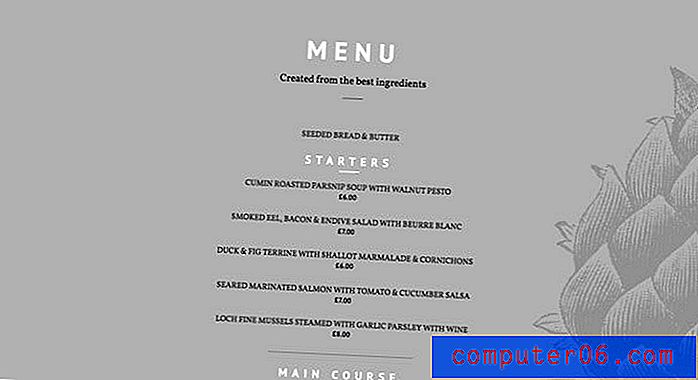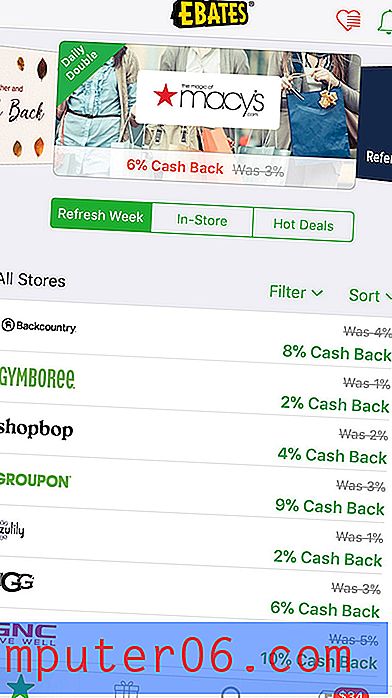Como exibir o uso de dados Wi-Fi no Android Marshmallow
Usuários de smartphones de longa data geralmente desenvolvem o hábito de se conectar a uma rede Wi-Fi sempre que possível. Uma rede Wi-Fi geralmente é mais rápida que uma rede celular e você não usa nenhum dos seus dados celulares (normalmente) quando estiver em uma rede Wi-Fi.
Mas estar constantemente conectado ao Wi-Fi pode dificultar a determinação da quantidade de dados que você realmente usa no telefone. Felizmente, o Android Marshmallow rastreia essas informações, para que você possa ter uma boa idéia do uso geral de dados observando o uso de Wi-Fi e o uso de dados de celular. Nosso guia abaixo mostra onde encontrar essas informações.
Como ver quantos dados de Wi-Fi você usa no seu Samsung Galaxy On5
As etapas deste artigo foram executadas em um Samsung Galaxy On5, usando o sistema operacional Android Marshmallow. Seguir estas etapas permitirá ver a quantidade de dados que seu telefone usou em uma conexão Wi-Fi. Na mesma tela, você também poderá alternar para o uso de dados do celular. Observe que a maioria dos provedores de celular não cobrará pelos dados usados enquanto estiver conectado ao Wi-Fi.
Etapa 1: abra a pasta Aplicativos .

Etapa 2: selecione a opção Configurações .
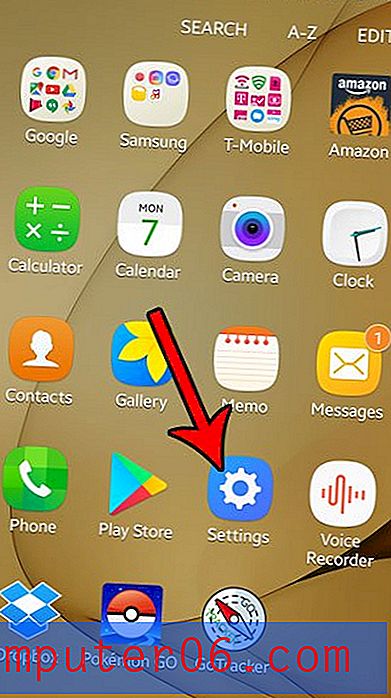
Etapa 3: toque na opção de uso de dados .
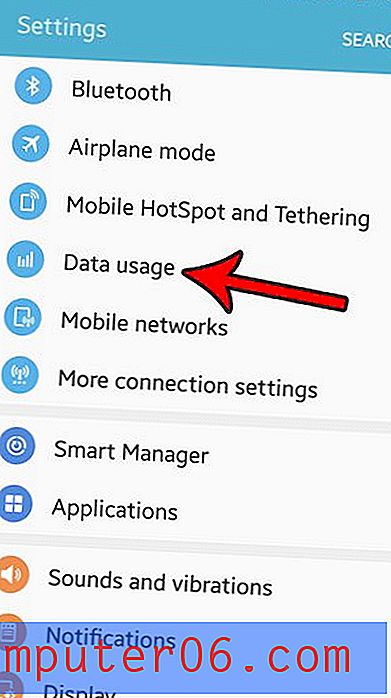
Etapa 4: escolha a opção Mais no canto superior direito da tela.
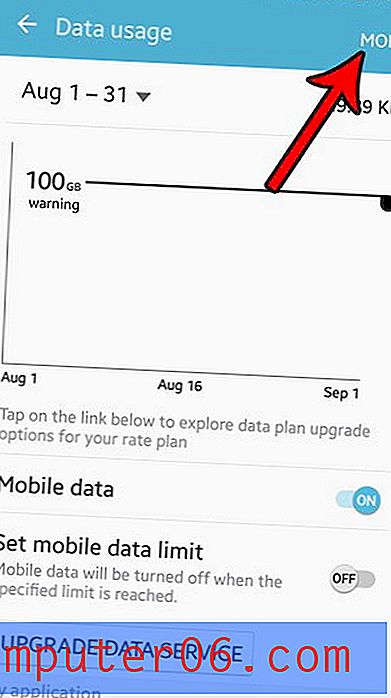
Etapa 5: toque no botão Mostrar uso de Wi-Fi .
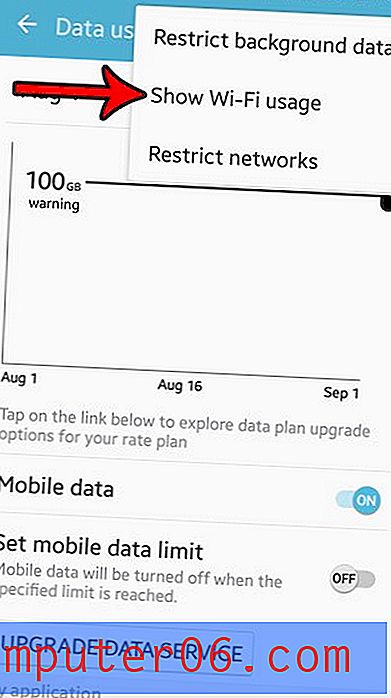
Etapa 6: toque na guia Wi-Fi na parte superior da tela. Observe que você pode selecionar a data para escolher um período diferente. Além disso, a rolagem para baixo na tela fornecerá uma análise detalhada de quais aplicativos estão usando esses dados Wi-Fi. Você pode tocar na guia Celular na parte superior da tela para visualizar informações sobre o uso de dados móveis.
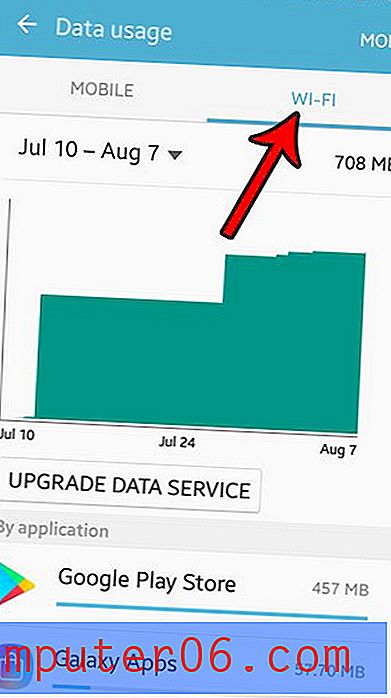
Deseja tirar fotos da tela do seu telefone para poder compartilhá-las com outras pessoas? Aprenda a tirar capturas de tela no Android Marshmallow e criar arquivos de imagem que mostram o que é exibido atualmente no seu telefone.